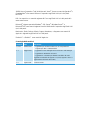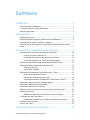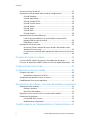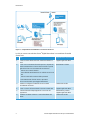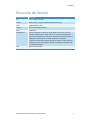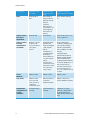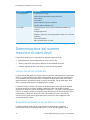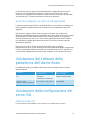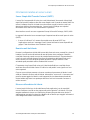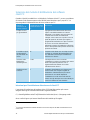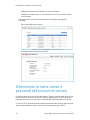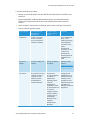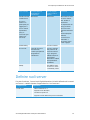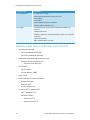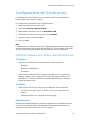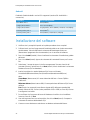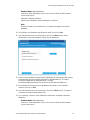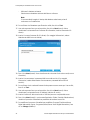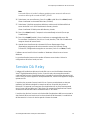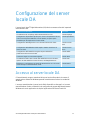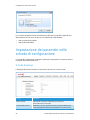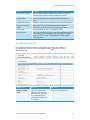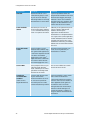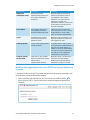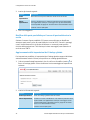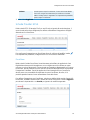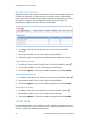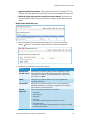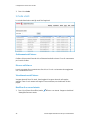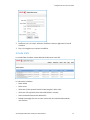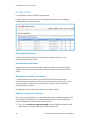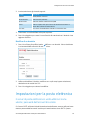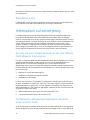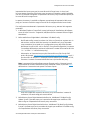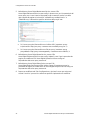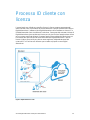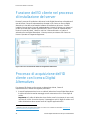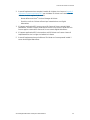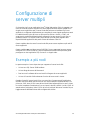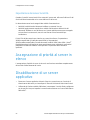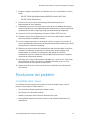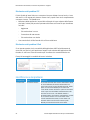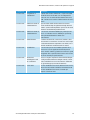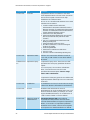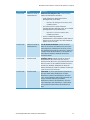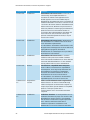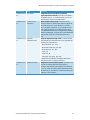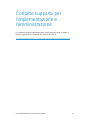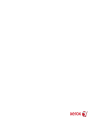Xerox Digital Alternatives Administration Guide
- Tipo
- Administration Guide

Versione 2.0.XX
Ottobre 2016
Xerox
®
Digital Alternatives
Guida per l’amministratore

©2016 Xerox Corporation. Tutti i diritti riservati. Xerox
®
, Xerox con marchio figurativo
®
e
CompleteView
®
sono marchi di Xerox Corporation negli Stati Uniti e/o in altri paesi.
BR17779
IOS è un marchio o un marchio registrato di Cisco negli Stati Uniti e in altri paesi ed è
usato sotto licenza.
Microsoft
®
, sistema operativo Windows
®
, SQL Server
®
, Windows Server
®
, e
Microsoft
®
.NET sono marchi registrati o marchi di Microsoft Corporation negli Stati Uniti
e/o in altri paesi.
Macintosh
®
, iPad
®
, Retina
®
, iWork
®
, Pages
®
, Numbers
®
, e Keynote
®
sono marchi di
Apple Inc. registrati negli Stati Uniti e in altri paesi.
iPad mini™ e iPad Air™ sono marchi di Apple Inc.
Cronologia delle revisioni
Versione Data Descrizione
2.0.XX Ottobre 2016 • Aggiornato per includere funzioni 2.0 che comprendono il
supporto per i Mac e i tablet Android
1.1 Maggio 2015 • Aggiornato il nome dell’applicazione nel testo e nelle immagini
• Aggiornate le attribuzioni dei marchi
• Aggiornate le schermate per riflettere la modifica del nome
Aggiunte le funzionalità di supporto 1.1 (cloud, supporto a iOS 8 e
aggiornamento del frame work .NET)
1.0 Agosto 2014 Versione iniziale.

Xerox® Digital Alternatives Guida per l’amministratore i
Sommario
Introduzione ............................................................................... 1
Scopo generale e destinatari ........................................................................ 1
La soluzione Xerox
®
Digital Alternatives ...................................................... 1
Glossario dei termini ..................................................................................... 3
Requisiti minimi .......................................................................... 5
Requisito del server ...................................................................................... 5
Requisiti hardware minimi per dimensione di installazione .......................... 5
Requisiti minimi relativi a software e sistema ............................................... 7
Requisito per browser interfaccia dell’utente amministratore del server
locale ............................................................................................................ 7
Prerequisiti per l’installazione del server locale ......................... 9
Determinazione del numero massimo di utenti finali .................................. 10
Licenze nel server centrale DA .......................................................... 10
Requisiti di archiviazione per gli utenti con licenza ........................... 10
Server DA multipli per un carico di rete appropriato .......................... 11
Valutazione del software della piattaforma dell’utente finale ...................... 11
Valutazione della configurazione del server DA ......................................... 11
Indirizzo di rete (IP) ........................................................................... 11
Server Web installato ........................................................................ 12
Ottenimento di informazioni sull’infrastruttura IT client ............................... 12
Domini di autenticazione client .......................................................... 12
Informazioni relative al server e-mail ................................................. 13
Selezione del metodo di distribuzione del software client PC ........... 14
Ottenimento del percorso del catalogo globale .......................................... 15
Ottenimento delle credenziali richieste ....................................................... 15
Ottenimento dell’ID account cliente ............................................................ 15
Ottenimento di nome utente e password dell’account di servizio ............... 16
Definire ruoli server .................................................................................... 19
Abilitazione delle funzioni di Windows Server richieste ..................... 20
Configurazione del Server proxy ................................................................ 21
Piattaforme hardware per il software client dell'utente finale ............. 21
Installazione del software ........................................................................... 22
Servizio DA Relay ...................................................................................... 25
Configurazione del server locale DA ........................................ 27

Sommario
ii Xerox® Digital Alternatives Guida per l’amministratore
Accesso al server locale DA ....................................................................... 27
Impostazione dei parametri nelle schede di configurazione ....................... 28
Scheda Riepilogo .............................................................................. 28
Scheda impostazioni ......................................................................... 29
Scheda Provider EFSS ...................................................................... 33
Scheda Flussi di lavoro ..................................................................... 34
Scheda attività ................................................................................... 34
Scheda utenti ..................................................................................... 36
Scheda Stato ..................................................................................... 37
Scheda Domini .................................................................................. 38
Impostazioni per la posta elettronica .......................................................... 39
Il server di posta elettronica in uscita utilizza il nome utente /
password dell’account di servizio ...................................................... 39
Dall’indirizzo e-mail ............................................................................ 40
Informazioni sul server proxy ..................................................................... 40
Accesso al Server centrale dal server locale e dal software client
attraverso il server proxy ................................................................... 40
Configurazione manuale delle impostazioni del server proxy sul server
locale ................................................................................................. 40
Processo ID cliente con licenza ............................................... 43
Funzione dell'ID cliente nel processo di installazione del server ................ 44
Processo di acquisizione dell'ID cliente con licenza Digital Alternatives .... 44
Componenti del server locale .................................................. 47
Configurazione di server multipli .............................................. 49
Esempio a più nodi ..................................................................................... 49
Impostazione dei server locali DA ..................................................... 50
Assegnazione di priorità al server in elenco ............................................... 50
Disabilitazione di un server applicativo ...................................................... 50
Manutenzione del software, risoluzione dei problemi e supporto51
Manutenzione del software ........................................................................ 51
Backup e ripristino ............................................................................. 51
Rimozione del software ..................................................................... 51
Migrazione su un nuovo host di un server locale installato ........................ 51
Risoluzione dei problemi ............................................................................ 53
Connettività client / server ................................................................. 53
Identificazione dei problemi ............................................................... 54
Contatto supporto per l'implementazione e l'amministrazione . 61

Xerox® Digital Alternatives Guida per l’amministratore 1
Introduzione
Scopo generale e destinatari
Il presente documento è scritto per gli Amministratori IT del cliente (o per i dipendenti del
cliente che rappresentano questo ruolo) e gli Account manager clienti Xerox.
La soluzione Xerox
®
Digital
Alternatives
Xerox
®
Digital Alternatives (DA) è uno strumento personale per la collaborazione e la
produttività che offre un’alternativa all’uso dei documenti cartacei. Il DA consente di
leggere, eseguire annotazioni, salvare e condividere documenti nell’ambito di una singola
applicazione.
Il DA utilizza l’architettura client/server. Un server DA è installato in un cloud privato o
localmente nell’ambiente di rete del cliente e un client DA è installato su un PC e/o iPad
dell’utente.
In caso di installazione in loco del server locale, il server e i client DA hanno ciascuno il
proprio database locale per archiviare i metadati dei documenti. I documenti creati o
aggiornati vengono replicati automaticamente sul server DA e da lì a tutti i dispositivi
dell’utente.
In caso di installazione in un cloud privato, l’utente permetterà a Xerox di collegarsi alla
sua rete tramite VPN, ma Xerox è il proprietario dei server e fornisce installazione e
manutenzione. Fare riferimento alla sezione Installazione in cloud privato,
nell’Appendice, per consultare i passi base dell’installazione e per una panoramica
dell’architettura.

Introduzione
2 Xerox® Digital Alternatives Guida per l’amministratore
Figura 1 – Componenti di una installazione con server locale in loco
Le fasi per creare una soluzione Xerox
®
Digital Alternatives in un ambiente di rete del
cliente sono:
Fase Gruppo/Persona responsabile
1. Creare l’account cliente nel server centrale DA basato su
cloud.
Supporto applicativo MPS
2. Creare un Account utente di servizio per l’uso da parte del
servizio manutenzione sul server locale nonché su pool di
applicazioni di IIS L’account utente di servizio deve:
• Essere un account di dominio
• Avere diritti di amministrazione sui nodi del server locale
DA
• Essere esente dalla scadenza della password
Si veda Ottenimento di nome utente e password
dell’account di servizio per maggiori informazioni.
Dipartimento IT cliente
3. Installare e configurare il software server locale DA
nell’ambiente del cliente.
Fornitura del servizio
4. Creare e caricare le licenze iniziali sul server centrale DA. Supporto applicativo MPS
5. Verificare l’idoneità all’impiego/messa in esercizio del
supporto DA.
Global Delivery Center /
Supporto applicativo MPS
6. Distribuire il software client PC e iPad nell’ambiente del
cliente.
Fornitura del servizio

Introduzione
Xerox® Digital Alternatives Guida per l’amministratore 3
Glossario dei termini
Termine/Acronimo Definizione
DA Xerox
®
Digital Alternatives
FQDN Nome dominio completo (Fully Qualified Domain Name)
GDC Global Delivery Center
MSMQ Microsoft
®
Message Queuing
NFIT NewField IT
Registrazione Il processo attraverso il quale un nuovo utente accede con successo al
software client DA (da PC, tablet o iPad), che consente la registrazione
dell’utente relativamente alla soluzione, l’impostazione dell’area di lavoro e
l’imputazione relativamente ai contratti multilicenza complessivi.
Si parla di account utente registrato quando un utente accede a qualunque
client DA (PC o iPad) per la prima volta dopo l’installazione del client nella
fase di implementazione.
VPN Virtual Private Network


Xerox® Digital Alternatives Guida per l’amministratore 5
Requisiti minimi
I requisiti prestazionali del sistema Xerox
®
Digital Alternatives (DA) variano a seconda del
cliente in funzione dell’ambito di implementazione (inclusi il numero di client, il numero
dei documenti, la connettività di rete). Questo capitolo identifica:
• Requisito del server
• Requisiti hardware minimi per dimensione di installazione
• Requisiti minimi relativi a software e sistema
• Requisito per browser interfaccia dell’utente amministratore del server locale
Requisito del server
Il software server deve essere installato su un server dedicato che sia separato dal
server che ospita il sistema SQL Server (con l’eccezione di piccole installazioni pilota).
Questo server dedicato può risiedere su un server virtuale.
Il software server DA non deve essere installato su un server su cui sia installato
software relativo a Servizi di stampa gestiti Xerox
®
.
Requisiti hardware minimi per
dimensione di installazione
Componente
Installazione pilota
(1-20 utenti)
Installazioni medio-
piccole (100-5000
utenti)
Installazioni aziendali
complete (5000 e più utenti)
Server Solo pilota: server
applicativo (Web),
server documentale
ed SQL Server
possono risiedere
sullo stesso host.
Richiede server
separati per SQL
Server, il server
applicativo/web e il
server documentale
(File server).
Richiede più server per uno
o più server applicativi, un
SQL Server separato e un
Server documentale
separato.
Processore Processore Quad
Core (i7)
Processore Quad
Core (i7)
VM multiprocessore (si
raccomandano minimo 4 CPU
per VM)

Requisiti minimi
6 Xerox® Digital Alternatives Guida per l’amministratore
Componente
Installazione pilota
(1-20 utenti)
Installazioni medio-
piccole (100-5000
utenti)
Installazioni aziendali
complete (5000 e più utenti)
RAM Minimo 8 GB di
RAM
Minimo 8 GB di
RAM per il server
applicativo ed SQL
Server (le
performance
applicative di SQL
Server migliorano con
memoria aggiuntiva
sull’host server del
database)
Minimo 8 GB di RAM per
VM
Spazio su disco
fisso per le
applicazioni
Minimo 40 GB Minimo 40 GB Minimo 40 GB (ciascun nodo
del server applicativo)
Spazio su disco
fisso per
l’archiviazione
documenti
Minimo 20 - 30 GB
(nell’ipotesi di 20
persone che utilizzino
1 GB di spazio
ciascuna)
I requisiti di spazio
dipendono dal
numero di utenti DA
e dalla capacità
totale di
archiviazione di
documenti (quota)
ammessa per
ciascun utente (per
es. la quota di spazio
totale per
l’archiviazione dei
documenti può essere
regolata verso il basso,
con un massimo di
5 GB per utente)
Server separato per i
documenti, configurato per
un I/O elevato (esempio:
unità disco configurate in
RAID 1 o RAID 5 con Fibre
Channel)
I requisiti di spazio
dipendono dal numero di
utenti DA e dalla capacità
totale di archiviazione di
documenti (quota) ammessa
per ciascun utente (per es. la
quota di spazio totale per
l’archiviazione dei documenti
può essere regolata verso il
basso, con un massimo di 5 GB
per utente)
Server
Windows
2008 R2 o 2012 2008 R2 o 2012 2008 R2 o 2012
SQL Server 2008 R2 o 2012
(SQL Server 2008
Express può essere
accettabile per
un’installazione pilota)
2008 R2 o 2012 su
un server di
database separato
2008 R2 o 2012 su un
server di database separato
Ambiente per
l’integrazione di
e-mail e
calendario
Microsoft Outlook /
Exchange
Microsoft Outlook /
Exchange
Installazione su server
multinodo, configurazione
per alte prestazioni con
servizio di bilanciamento del
carico

Requisiti minimi
Xerox® Digital Alternatives Guida per l’amministratore 7
Requisiti minimi relativi a software e
sistema
Componente Minimo Raccomandato
Sistema operativo Windows Server
®
2008 R2 Windows Server 2008 R2 o Windows
Server 2012
Server Web IIS versione 7.5 IIS versione 7.5 per Server 2008 R2
o IIS versione 8 per Server 2012
Memoria virtuale/RAM 8 GB 16 GB
Accesso di rete
COM+
Non necessario Non necessario
Accesso di rete DTC Non necessario Non necessario
Componenti di
accesso
Obbligatori (integrati con Microsoft
®
.NET 4.5.2 Framework) *
Obbligatori (integrati con Microsoft
®
.NET 4.5.2 Framework) *
Microsoft .NET
Framework
4.5.2 4.5.2
Server di database Microsoft SQL Server
®
2008 R2 SQL Server 2012
Autenticazione SQL Autenticazione Windows richiesta
con accesso ad account
amministratore per gli account “run
us” e installer
Autenticazione Windows richiesta
con accesso ad account
amministratore per gli account “run
us” e installer
Diritti di
amministrazione sui
server
Richiesti Richiesti
*Windows Server 2008 R2 è inizialmente integrato con .NET Framework versione 3.5. Il
solo metodo sicuro di determinare quale versione di .NET framework sia installata su un
dato computer Windows è di ispezionare il registro di sistema del computer. Nel
seguente articolo è possibile trovare come farlo:
http://stackoverflow.com/questions/199080/how-to-detect-what-net-framework-versions-and-
service-packs-are-installed?lq=1
Requisito per browser interfaccia
dell’utente amministratore del server
locale
È possibile accedere all’interfaccia utente del server locale per l’amministratore
utilizzando un browser web compatibile, come Internet Explorer. Le impostazioni di
sicurezza definite nel browser devono abilitare “Active Scripting” per consentire a Java
Script di funzionare con l’interfaccia utente DA sul server locale.


Xerox® Digital Alternatives Guida per l’amministratore 9
Prerequisiti per
l’installazione del server
locale
Le seguenti attività relative ai prerequisiti devono essere completate prima di
implementare e configurare il server Xerox
®
Digital Alternatives (DA):
• Il Supporto applicativo MPS dovrà creare un account cliente nel Server centrale DA
basato su cloud che genera un ID account cliente. Si veda Ottenimento dell’ID
account cliente per ulteriori informazioni.
• Il reparto IT del cliente dovrà creare un Account utente di servizio utilizzabile per il
servizio di manutenzione del server locale e per il pool di applicazioni IIS. Si veda
Ottenimento di nome utente e password dell’account di servizio per maggiori
informazioni.
• L’Amministratore deve completare quanto segue.
– Determinazione del numero massimo di utenti finali
– Valutazione del software della piattaforma dell’utente finale
– Valutazione della configurazione del server
– Ottenimento di informazioni sull’infrastruttura IT client
– Selezione del metodo di distribuzione del software client PC
– Ottenimento del percorso del catalogo globale
Se il cliente ha abilitato il Catalogo globale e desidera utilizzare uno specifico
catalogo globale invece di usare il nostro metodo di individuazione automatico,
occorre ottenere il percorso completo per la configurazione dopo l’installazione.
– Ottenimento delle credenziali richieste
– Ottenimento dell’ID account cliente
– Ottenimento di nome utente e password dell’account di servizio
– Definire ruoli server
– Per poter funzionare, il server local Digital Alternatives richiede l’abilitazione di
numerosi ruoli server. La tabella riportata di seguito descrive i ruoli necessari.
Categoria ruolo Impostazioni
Servizi ruolo • .NET Framework 3.5.1
• Supporto server Web (IIS)
• Condivisione porta TCP
• Supporto Servizio Attivazione processo Windows

Prerequisiti per l’installazione del server locale
10 Xerox® Digital Alternatives Guida per l’amministratore
Categoria ruolo Impostazioni
Server applicazioni • Accodamento messaggi
• Strumenti di amministrazione remota del server
• Servizi SNMP
• Client Telnet
• Servizio Attivazione processo Windows
• Funzioni di NET Framework 3.5.1
Server Web • Funzionalità HTTP comuni (ruolo Pubblicazione WebDAV non
richiesto)
• Sviluppo applicazioni
• Integrità e diagnostica (il ruolo Registrazione ODBC non è richiesto)
• Protezione
• Strumenti di gestione
• HWC (Hostable Web Core) di IIS
Determinazione del numero
massimo di utenti finali
È necessario identificare il numero massimo previsto di utenti finali per:
• Implementare le licenze appropriate nel Server centrale DA
• Stimare i requisiti di archiviazione dell’archivio documentale del server
• Valutare i requisiti per più server DA per il carico di rete appropriato
Licenze nel server centrale DA
Il server centrale DA gestisce le licenze client per ciascuna implementazione. Ogni utente
finale ha un peso nell’allocazione delle licenze definita per una particolare soluzione DA.
Se si prevede di avere 500 utenti finali, la soluzione DA deve tener conto di 500 utenti
implementando le appropriate licenze nel server centrale DA. Per gli utenti dopo i primi
500 è necessario ottenere licenze aggiuntive per l’account.
Il numero di utenti in possesso di licenza viene determinato in base agli utenti registrati
nel server locale DA. Le licenze vengono ridotte man mano che gli utenti vengono
registrati. Un utente che utilizza più dispositivi (come un PC e un iPad), viene conteggiato
come un (1) utente in relazione al pool di licenze. Nell’esempio di 500 utenti nella licenza
implementata, ai primi 500 utenti finali client che accedono al server client DA con
successo per la prima volta è consentito usare il sistema. Per utenti aggiuntivi sono
necessarie ulteriori licenze.
Requisiti di archiviazione per gli utenti con licenza
Il numero massimo di utenti finali viene utilizzato per determinare i requisiti di
archiviazione dell’archivio documenti del server. Ciascun utente registrato riceve

Prerequisiti per l’installazione del server locale
Xerox® Digital Alternatives Guida per l’amministratore 11
un’allocazione di spazio di archiviazione dei documenti, configurabile nel server DA
locale con il valore predefinito impostato a 5 GB per account utente. Se si hanno
500 utenti con uno spazio di archiviazione massimo di 5 GB, è richiesta una capacità di
archiviazione di 2,5 TB nella pianificazione risorse per la soluzione.
Server DA multipli per un carico di rete appropriato
Il numero massimo di utenti finali e la quantità di dati a cui essi potranno accedere sono
fattori importanti nel determinare se sia necessario o meno implementare server DA
aggiuntivi.
Man mano che vengono inseriti nuovi documenti nel sistema, essi vengono resi
disponibili automaticamente agli altri dispositivi associati agli utenti con licenza. La replica
dei documenti invia copie del documento iniziale al server e quindi ai vari dispositivi
associati all’utente. Nel caso in cui vi sia una parte significativa di documenti condivisi
con altri utenti nell’ambito della stessa rete server DA, anch’essi ricevono copie dei
documenti in questione.
Nel caso in cui vi sia un numero eccessivo di utenti allocati a una singola
implementazione server, la rete associata al server DA potrebbe diventare congestionata
e iniziare a presentare problemi di conflitto con le richieste di altri client. È possibile che
sia necessario implementare più server DA per sostenere il carico di rete e dei server.
Valutazione del software della
piattaforma dell’utente finale
Le piattaforme usate per accedere al DA devono essere valutate tenendo in mente i
seguenti requisiti:
Piattaforma
Versione software necessaria
per utilizzare il DA
.NET Framework per il
Software client DA
PC • Windows 7
• Windows 8 o Windows 8.1
Installato automaticamente
iPAD 2, 3, 4, Air,
mini (non retina), mini (retina)
iOS 7.0, iOS 7.1, iOS 8, iOS 9
non applicabile
Valutazione della configurazione del
server DA
Indirizzo di rete (IP)
Il server DA deve essere installato su una macchina con un indirizzo IP fisso (statico)

Prerequisiti per l’installazione del server locale
12 Xerox® Digital Alternatives Guida per l’amministratore
Server Web installato
Il server DA offre un’interfaccia di amministrazione basata su Web e usa alcune delle
funzionalità del sistema server Web Microsoft IIS installate sullo stesso server per la
comunicazione tra i server e con i client attraverso l’interfaccia Web REST. La versione
IIS corretta per l’implementazione di server e host è quella che segue:
• Per l’implementazione server con Windows Server 2008 R2, è necessaria la
versione 7.5 di IIS.
• Per l’implementazione host con Windows Server 2012, è necessaria la versione 8 di IIS.
Ottenimento di informazioni
sull’infrastruttura IT client
• Dominio di autenticazione: dati da aggiungere manualmente
• Server e-mail: porta e server SMTP
Domini di autenticazione client
I domini di autenticazione convalidano le credenziali dell’utente nel dominio di rete del
client. Tutti gli utenti che accedono al DA (mediante i client software PC o iPad),
necessitano di autenticazione mediante l’uso di un Dominio di rete Windows.
Le richieste di autenticazione utente vengono inviate al server locale DA dal client. Il
server DA usa la sua configurazione con il sistema Active Directory/LDAP per la gestione
degli utenti di rete del cliente. I domini di autenticazione ricevono le credenziali degli
utenti del dominio del cliente inserite nel software client dall’utente finale e inoltrate al
server locale DA.
L’interazione del server DA con i domini di autenticazione deve essere configurata
usando l’Amministratore del server individualmente per ciascun dominio. Di
conseguenza, il server DA deve essere far parte del dominio di rete del client ma non è
installato sul controller del dominio.
Sono necessarie le seguenti informazioni per aggiungere un dominio non rilevato
automaticamente:
• Nome del dominio (etichetta)
• Nome del dominio autenticazione FQDN
• Il numero della porta che il server di autenticazione monitora per le richieste di
autenticazione
• Determinare se il server LDAP supporta la connessione SSL

Prerequisiti per l’installazione del server locale
Xerox® Digital Alternatives Guida per l’amministratore 13
Informazioni relative al server e-mail
Server Simple Mail Transfer Protocol (SMTP)
Il server DA è responsabile di inviare via e-mail ai destinatari i documenti richiesti dagli
utenti finali tramite il software client DA come allegati e-mail. Quando un utente finale che
utilizza il software client DA richiede che un documento venga inviato via e-mail a un
determinato indirizzo di posta elettronica, il server locale DA allega una copia del
documento alla e-mail e la invia al destinatario in questione.
Altre interfacce e-mail non sono supportate. Esempi: Microsoft Exchange, POP3, IMAP.
Le seguenti informazioni sono necessarie per l’impostazione del server di posta in uscita
(SMTP):
• Il nome o l’indirizzo IP e il numero di porta del server di posta SMTP che
l’applicazione userà per i messaggi e-mail. Queste informazioni sono disponibili dal
gruppo IT del cliente dove viene installato il server.
Domini e-mail del cliente
Durante la configurazione iniziale dell’account del cliente nel server centrale DA, prima di
installare il server locale nell’ambiente di rete del cliente viene configurato il dominio
e-mail del cliente nel proprio account, da parte dell’assistenza Xerox. È questo dominio
e-mail che verrà utilizzato durante il processo di registrazione dell’utente finale con il
server centrale, nel corso del quale gli utenti forniranno il proprio indirizzo e-mail
aziendale quale parte delle relative credenziali di accesso.
È importante che gli utenti finali usino solo il dominio dell’indirizzo e-mail del cliente
associato all’account DA del cliente. Gli indirizzi e-mail pubblici come “gmail.com” non
sono supportati.
Ciascun account cliente presente nel server centrale può presentare più domini e-mail
validi per il dominio di rete e-mail del cliente. Ad esempio, “xerox.com” e “usa.xerox.com”
possono essere aggiunti ai domini e-mail supportati per una determinata azienda del
cliente laddove agli utenti con qualunque dominio e-mail sarà consentito l’accesso al
relativo account.
Ricerca nella rubrica del cliente
Il server locale DA fornisce al client dell’utente finale applicazioni con la capacità di
cercare l’indirizzo e-mail di un altro utente nella rubrica globale IT del cliente. Ciò viene
eseguito mediante la ricerca con LDAP/Active Directory da parte del server locale. Si
veda Aggiunta manuale di un dominio e Modifica di un dominio per maggiori informazioni
sulla configurazione delle connessioni LDAP.

Prerequisiti per l’installazione del server locale
14 Xerox® Digital Alternatives Guida per l’amministratore
Selezione del metodo di distribuzione del software
client PC
Quando si decide la modalità con cui distribuire il software client PC, occorre considerare
se l'utente finale dispone oppure no dei diritti di amministrazione per il proprio PC. La
risposta guiderà l'implementazione del client software per PC.
Metodo di
distribuzione del
software client PC
L’utente finale ha diritti
di amministrazione sul
PC
Descrizione
Script di accesso
per gli utenti finali
Sì Il programma di installazione del client viene
“spinto: in modalità interattiva nel contesto
dell’utente, il che significa che l’esecuzione del
comando avviene nelle vesti dell’utente
collegato. Viene creato uno script di accesso da
parte del reparto IT del cliente per eseguire il
programma di installazione PC dopo la sessione
di accesso successiva dell’utente finale,
utilizzando la sintassi di installazione “silenziosa”
del PC client riportata nella prossima sezione del
presente documento.
Push dello script di
amministrazione
da parte dell’IT del
cliente
No Il reparto IT del cliente crea uno script che viene
eseguito con i privilegi dell’amministratore del
PC, utilizzando il Istruzioni per l’installazione
silenziosa sul client PC .
Inclusione nella
Distribuzione
dell’immagine PC
Sì o No L’immagine del SO viene conservata
centralmente e copiata sul computer di un utente
finale come parte del periodico ciclo di
aggiornamento del software che include
l’installazione del client PC.
Installazione auto-
estraente
Sì Il software di installazione per il client PC può
essere fornito come singolo eseguibile di
installazione autoestraente,che può essere
posizionato in una cartella disponibile
centralmente su un file server nella rete del
cliente, dove gli utenti possono essere diretti per
scaricare il software da auto-installare.
Istruzioni per l’installazione silenziosa sul client PC
Il pacchetto di installazione del software client PC Digital Alternatives può essere
eseguito dalla riga di comando utilizzando il seguente metodo
1
:
C:\> XeroxDigitalAlternativesTool[SoftwareVersionNumber].exe /s /l<language code>
dove <codice lingua> può essere identificato nella tabella qui di seguito:
1
Per eseguire l'installazione invisibile all'utente è necessario disporre dei diritti di amministrazione sul
server locale.

Prerequisiti per l’installazione del server locale
Xerox® Digital Alternatives Guida per l’amministratore 15
Lingua Codice lingua
Inglese – Stati Uniti (en-US) 1033
Francese – Francia (fr-FR) 1036
Francese – Canada (fr-FR) 3084
Tedesco – Germania (de-DE) 1031
Italiano (it-IT) 1040
Spagnolo Internazionale (es-ES) 1034
Giapponese 1041
Portoghese brasiliano (pt-BR) 1046
Tabella 1: Codice lingua
Ottenimento del percorso del
catalogo globale
Se il cliente ha il Catalogo globale abilitato e desidera utilizzare un catalogo globale
specifico invece del nostro metodo di individuazione automatico, è necessario ottenere il
percorso completo della configurazione dopo l’installazione.
Ottenimento delle credenziali
richieste
L’amministratore che installa il server DA deve inoltre essere in possesso di quanto
segue:
• Accesso amministrativo all’host server DB
• Accesso amministrativo all’SQL Server installato sull’host DB
Ottenimento dell’ID account cliente
Viene creato un ID account cliente da parte del Supporto applicativo MPS nel Server
centrale DA (implementato nell’infrastruttura di rete cloud Microsoft Azure). Quando viene
creato un account cliente nel server centrale, il server centrale genera un ID cliente
univoco. Questo ID cliente viene utilizzato:
• Dal Sistema licenze client (CLS: Client Licensing System) che genera un codice di
licenza utilizzato nel server centrale per abilitare le licenze per postazione DA client
• Quando si installa il software server locale per:

Prerequisiti per l’installazione del server locale
16 Xerox® Digital Alternatives Guida per l’amministratore
– Registrare un dato server locale DA con un server centrale
– Identificare in modo univoco un server locale DA tra i server locali associati al
server centrale
È possibile trovare l’ID cliente (chiamato anche ID azienda) nelle seguenti
schermate:
– Elenco clienti del server centrale
– Riepilogo di sistema del server locale DA
Ottenimento di nome utente e
password dell’account di servizio
Un account utente di servizio (creato dal reparto IT cliente) viene utilizzato dal servizio di
manutenzione sul server locale nonché sui pool di applicazioni IIS. Il nome utente e la
password dell’account sono necessari al momento dell’installazione del server locale.
Se il server SMTP utilizzato richiede l’autenticazione dell’utente, verranno utilizzati nome
utente e password dell’account di servizio per l’autenticazione server SMTP.
La pagina si sta caricando...
La pagina si sta caricando...
La pagina si sta caricando...
La pagina si sta caricando...
La pagina si sta caricando...
La pagina si sta caricando...
La pagina si sta caricando...
La pagina si sta caricando...
La pagina si sta caricando...
La pagina si sta caricando...
La pagina si sta caricando...
La pagina si sta caricando...
La pagina si sta caricando...
La pagina si sta caricando...
La pagina si sta caricando...
La pagina si sta caricando...
La pagina si sta caricando...
La pagina si sta caricando...
La pagina si sta caricando...
La pagina si sta caricando...
La pagina si sta caricando...
La pagina si sta caricando...
La pagina si sta caricando...
La pagina si sta caricando...
La pagina si sta caricando...
La pagina si sta caricando...
La pagina si sta caricando...
La pagina si sta caricando...
La pagina si sta caricando...
La pagina si sta caricando...
La pagina si sta caricando...
La pagina si sta caricando...
La pagina si sta caricando...
La pagina si sta caricando...
La pagina si sta caricando...
La pagina si sta caricando...
La pagina si sta caricando...
La pagina si sta caricando...
La pagina si sta caricando...
La pagina si sta caricando...
La pagina si sta caricando...
La pagina si sta caricando...
La pagina si sta caricando...
La pagina si sta caricando...
La pagina si sta caricando...
La pagina si sta caricando...
-
 1
1
-
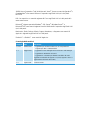 2
2
-
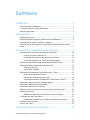 3
3
-
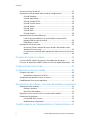 4
4
-
 5
5
-
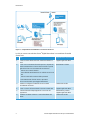 6
6
-
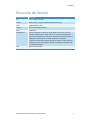 7
7
-
 8
8
-
 9
9
-
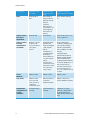 10
10
-
 11
11
-
 12
12
-
 13
13
-
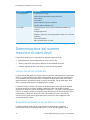 14
14
-
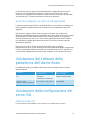 15
15
-
 16
16
-
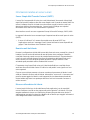 17
17
-
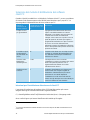 18
18
-
 19
19
-
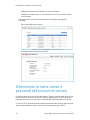 20
20
-
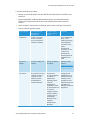 21
21
-
 22
22
-
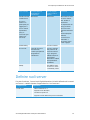 23
23
-
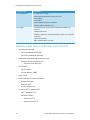 24
24
-
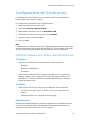 25
25
-
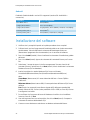 26
26
-
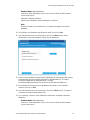 27
27
-
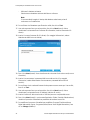 28
28
-
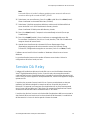 29
29
-
 30
30
-
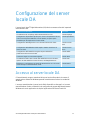 31
31
-
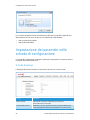 32
32
-
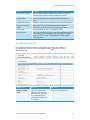 33
33
-
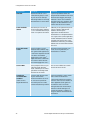 34
34
-
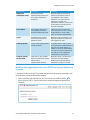 35
35
-
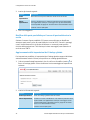 36
36
-
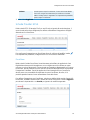 37
37
-
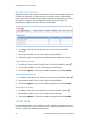 38
38
-
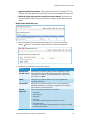 39
39
-
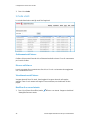 40
40
-
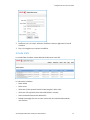 41
41
-
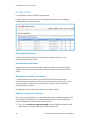 42
42
-
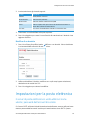 43
43
-
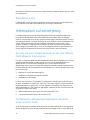 44
44
-
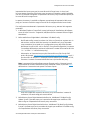 45
45
-
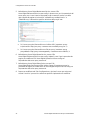 46
46
-
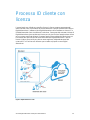 47
47
-
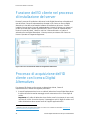 48
48
-
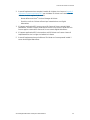 49
49
-
 50
50
-
 51
51
-
 52
52
-
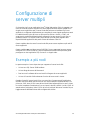 53
53
-
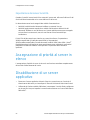 54
54
-
 55
55
-
 56
56
-
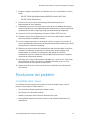 57
57
-
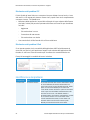 58
58
-
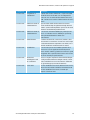 59
59
-
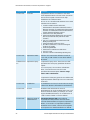 60
60
-
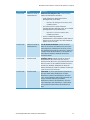 61
61
-
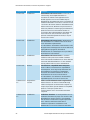 62
62
-
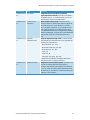 63
63
-
 64
64
-
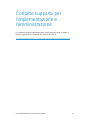 65
65
-
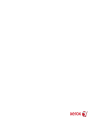 66
66
Xerox Digital Alternatives Administration Guide
- Tipo
- Administration Guide
Documenti correlati
-
Xerox Remote Services Guida utente
-
Xerox Remote Services Guida d'installazione
-
Xerox Remote Services Administration Guide
-
Xerox CentreWare Web Guida utente
-
Xerox SmartSend Administration Guide
-
Xerox CentreWare Web Guida d'installazione
-
Xerox Remote Services Administration Guide
-
Xerox Remote Services Guida utente
-
Xerox SmartSend Administration Guide
-
Xerox Color C75 Administration Guide